MicrosoftOfficeファイルをGoogleドキュメントに変換する方法
両方のMicrosoftOffice およびGoogleドキュメント スプレッドシートやドキュメントを作成するために広く使用されているソフトウェアです。どちらのソフトウェアにも長所と短所があり、2つのソフトウェアのどちらを選択するかは、主に作業の種類と使用法によって異なります。 WordやExcelシートなどのMicrosoftOfficeファイルは、強力な書式設定ツールと高度な書式設定機能により広く使用されています。これらの機能は、プロフェッショナルなドキュメントを作成するための典型的な機能です。
MicrosoftOfficeではOffice365のサブスクライバーである必要がありますが、一方、GoogleDocsとGoogleSheetsは完全に無料で使用できます。 Googleドキュメントのワードプロセッシング機能はMicrosoftOfficeのように機能が豊富ではありませんが、可用性に関してはGoogleドキュメントが優れており、デスクトップから離れているときにオンラインでドキュメントを編集できます。さらに、Officeファイルとは異なり、Googleドキュメントは他のファイル形式を開くことができます。
Microsoft OfficeファイルをGoogleの生産性スイートにインポートすることを検討している場合は、適切な場所にいます。 Googleドライブを使用して、Wordドキュメント、Excelシート、PowerPointなどのMicrosoft OfficeファイルをそれぞれGoogleドキュメント、Googleスプレッドシート、Googleスライドに変換できます。
Googleドライブの大きな利点は、Googleドキュメントにあらゆる種類のファイルをアップロードできることです。これは、WindowsソフトウェアをサポートしていないWebベースのオペレーティングシステムを使用している場合に非常に便利です。このような場合、Googleドライブを使用して、Excel、Word、PowerPointなどのOfficeファイルを開くことができます。さらに、Googleドライブを使用すると、必要に応じてクラウド内のOfficeファイルを編集できます。この記事では、GoogleドキュメントのMicrosoft Word、GoogleスライドのPowerPointプレゼンテーション、GoogleスプレッドシートのExcelファイルなどのMicrosoftOfficeファイルを変換する方法について説明します。
MicrosoftOfficeファイルをGoogleドキュメントに変換する
これを行うには3つの方法があります。
1] Googleドライブを開きます 新規をクリックします ページの左側にあるオプション。
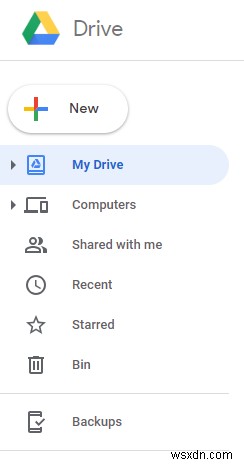
ファイルのアップロードを選択します ドロップダウンメニューから。
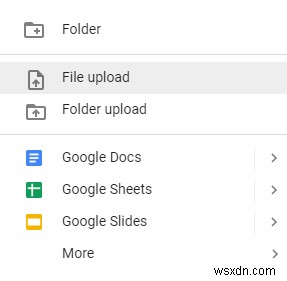
次に、ドキュメントを選択します Microsoft WordをGoogleドキュメントに変換する場合、またはスプレッドシートを選択する場合 Microsoft ExcelをGoogleスプレッドシートに変換するか、プレゼンテーションを選択します PowerPointをスライドに変換します。
MicrosoftファイルのGoogleドライブへのアップロードを許可します。
アップロードが完了したら、ファイルを開いてファイルプレビューを取得します。
プレビューウィンドウで、 OpenWithをクリックします ドロップダウンメニューから[Googleファイルタイプ]を選択して、OfficeファイルをGoogleスイートにインポートします。
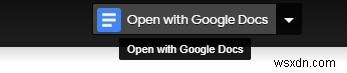
インポートが完了したら、ファイルを編集して、.xlsx、.docx、または.pptxファイル形式で保存できます。
2] Googleドライブを開きます 設定をクリックします アイコン ページの右側にあります。
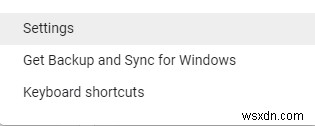
設定をクリックします メニューから、オプションアップロードされたファイルをGoogleドキュメントエディタ形式に変換のあるボックスを選択します 。このオプションを有効にすると、GoogleドライブにアップロードしたすべてのOfficeファイルがGoogleファイル形式に自動的に変換されます。
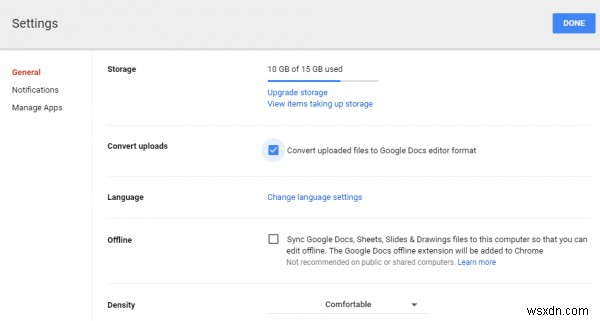
Googleドライブに移動します 新規をクリックします ページの左側にあるオプション。
ファイルのアップロードを選択します ドロップダウンメニューから。
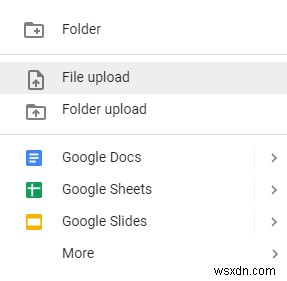
次に、Googleドキュメントに変換するOfficeファイルを選択します。
リストからアップロードされたオフィスファイルを選択し、開くをクリックします。
GoogleドライブがオフィスファイルをGoogleファイル形式に変換できるようにします。ドライブがMicrosoftWordをGoogleドキュメントに、Microsft ExcelをGoogleスプレッドシートに、PowerPointをGoogleスライドに変換することに注意してください。
次に、マイドライブに移動します。 変換されたすべてのファイルが[ファイル]の下に表示されます。
3] GoogleドライブでAODocs機能を使用するためにChromeブラウザにAODocsSmartbar拡張機能をインストールした場合は、次の手順に従ってOfficeファイルをGoogleファイルに変換します。
Googleドライブを起動し、AODocsライブラリを開きます。
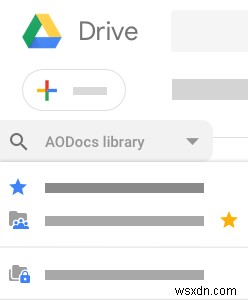
Googleファイルに変換するファイルのリストからMicrosoftファイルを選択します。
その他をクリックします アクションをクリックし、[Googleドキュメントに変換]をクリックします。
ポップアップウィンドウで、変換されたファイルを保存する保存先フォルダを選択します。 [マイドライブ]または[現在のフォルダ]を選択できます。
オプション元のファイルを削除を選択します 元のファイルのコピーを保持したくない場合。
変換をクリックします
Googleドライブは、変換されたファイルを選択した保存先フォルダに保存します。
以上です。
興味のある投稿:
MOVをMP4に変換する| BATをEXEに変換する| VBSをEXEに変換する| PDFをPPTに変換する| PNGをJPGに変換する| .regファイルを.bat、.vbs、.au3に変換します| PPTをMP4、WMVに変換する|画像をOCRに変換する| MacPagesファイルをWordに変換する| AppleNumbersファイルをExcelに変換する|任意のファイルを別のファイル形式に変換する| NSFからPSTへ| JPGとPNGからPDFへ。
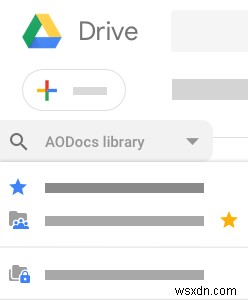
-
Office ファイルを無料で PDF に変換する方法
Office ファイル (Word、Excel、PowerPoint) を PDF ファイルに変換する方法を探している場合は、以下を読み続けてください。 PDF ファイル形式は、現在使用されている最も一般的なファイル形式の 1 つです。法律、医療、不動産業界で広く使用されているだけでなく、学校や大学、中小企業、さらには家庭でも使用されています. ほとんどの個人や組織は、移植性 (依存関係を気にせずに共有できる)、信頼性、セキュリティ、作成の容易さ、および普遍的な互換性のために、PDF 形式を好みます。 このガイドでは、Office ファイルを PDF に変換するプロセスについて説明します
-
Microsoft Word または Google Docs でフラッシュカードを作成する方法
では、次に試験の準備をしたり、寸劇のセリフを学んだり、勉強をしたりするときは、フラッシュカードを作成して、外出先で復習できるポータブルな方法を自分に与えてください。 ! フラッシュカードは、間違いなく事実を覚える最も興味深い方法の 1 つです。新しい言語を学習している場合でも、オフィスでのプレゼンテーションの要点を暗記している場合でも、小さな点で覚えておく必要があるその他の主題でも、フラッシュカードはその目的のための優れたツールです! 小さなポイントを一つ一つ手書きするのは確かに非常に時間がかかりますが、Microsoft Word や Google Docs を利用して簡単にフラッシュカード
